在日常使用電腦中,常常對“控制面板”中各選項的使用頻率是非常高的,可是打開“控制面板”的操作卻不是很方便,要通過好幾個步驟才能打開。所以今天就教大家在開始菜單中顯示控制面板中各選項的方法,這樣要打開控制面板中的選項,只要在開始菜單中操作就可以了。
1、在任務欄中點擊鼠標右鍵→屬性→「開始」菜單,相關截圖如下所示:
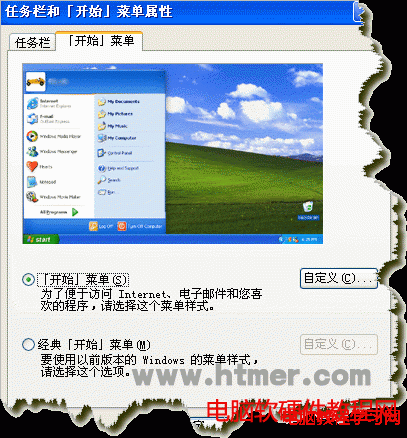
2、此時會有兩個單選按鈕
①如果你選擇的是“「開始」菜單”,則點擊“自定義”按鈕,在彈出的“自定義「開始」菜單”窗口中點擊“高級”選項卡,然後在“「開始」菜單項目”列表中找到“控制面板”選項,選擇“顯示為菜單”即可,相關截圖如下所示:

②如果你選擇的“經典「開始」菜單”,則點擊“自定義”按鈕,在彈出的“自定義經典「開始」菜單”窗口中勾選“擴展控制面板”選項即可,相關截圖如下所示:
